【特集】最強のホームアプリ「ssLauncher」を使ってフォトフレームを作ってみた
[PR記事]
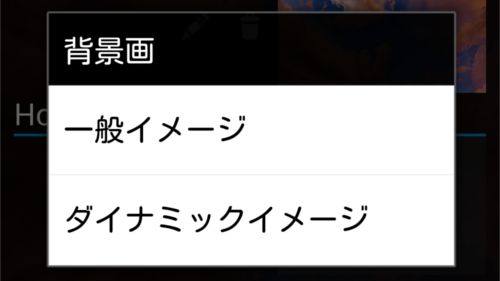
今回はちょっとしたお遊びです。
ssLauncherの新機能を使って、ある条件を満たすと変化する壁紙を作ります。
ちょうどフォトフレームやライブ壁紙のように規則正しく画像を変えるようなこともできます。
開発:ChYK

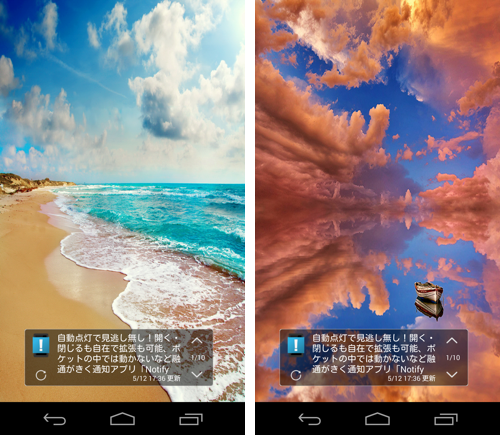
手動による切替作業が不要で、勝手に壁紙が変わります。大量の画像を集めている人におすすめです。

使用するのはこちら。ページの「背景」に「ダイナミックイメージ」を適用します。
ちょっと前に追加されたこの機能、ssLauncherが初期から持っていた特徴を拡張したものなのですが、他に類を見ない面白い動きをします。
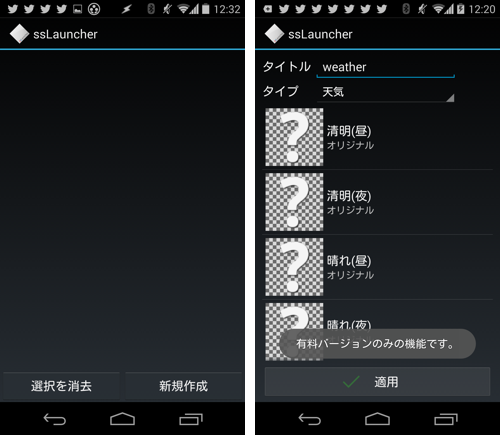
「新規作成」からダイナミックイメージを作っていきます。
※なお少し説明が前後しますが、「タイプ」によっては無料版では使えないものもあります。このため一部のスクリーンショットは有料版を使用して撮影しています。
※こちらの特集でも扱ったように、このホームアプリは非常に凝ったデザインのホーム画面が作れます。その際、「ssLauncher」デフォルトの機能を使ったショートカット以外の、ウィジェットなどは無料版から有料版に持ち越す(置いた位置や大きさなどをそのまま使いまわす)ことができないため、長く使うつもりなら動作確認が済んだ段階で有料版を購入されることを強く推奨します。
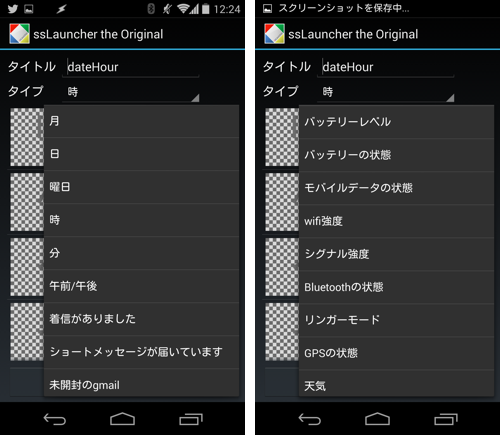
「タイプ」にはこれだけの種類があります。
これが何かというと、要するにこれらをトリガーとして対応する要素1つにつき1枚の「背景」を指定できるものです。
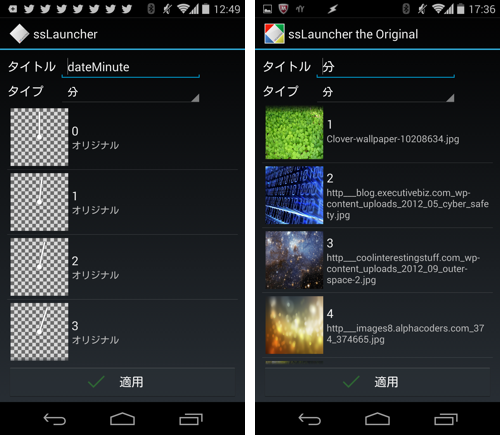
例えば「タイプ」に「分」を選んだ場合、デフォルトではアナログ時計の長針(分針)の画像がセットされています。
本来の目的からいくと、ここに自作した時計の画像を指定することでオリジナル時計を表示できるものなのですが、「背景」はページ全体にわたって表示されるため壁紙サイズの画像が使用できます。
ここに1枚ずつ画像を指定すると、1分ごとに「背景」が変わるホーム画面が作れます。
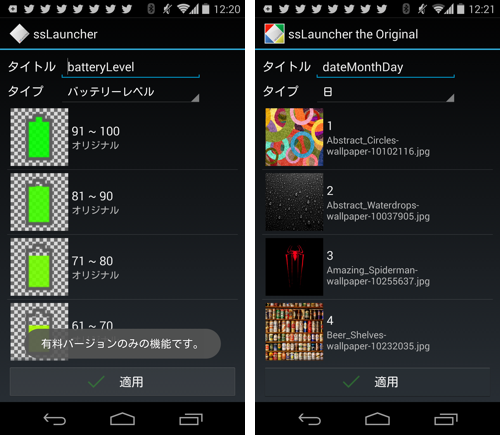
バッテリー残量に応じて変化させたり、1日ごとに変化させることも可能。定期的に変更したい場合「月」「日」「曜日」「時」「分」「午前/午後」と、好きなものを選べます。
例えば「時」を選んで日中は明るめの画像、夜間は暗めの画像を指定するのもアリでしょう。
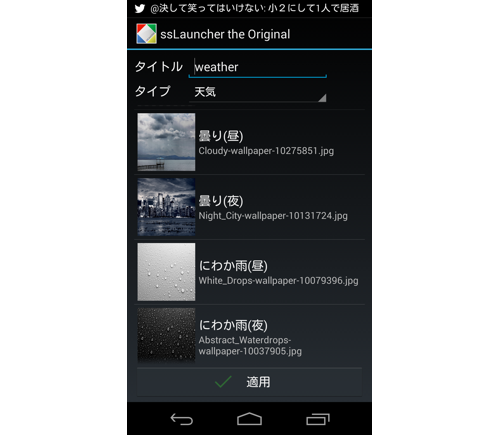
あるいは、天気によって壁紙を変えたり。
切替のタイミングは自分の好きなものを選んでください。
なんといっても自分で画像を指定できるのが強みの「ダイナミックイメージ」、発想次第で雨の日に明るい壁紙を指定して気分を盛り上げたり、使い道はいろいろあります。
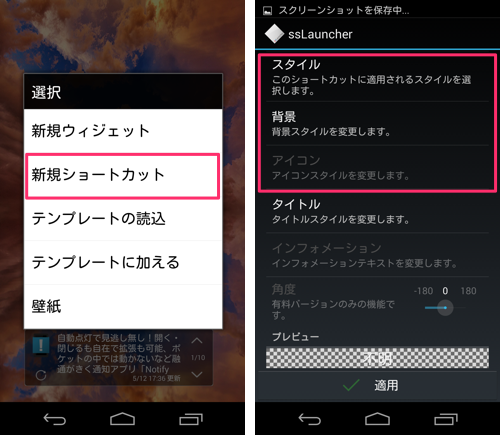
「新規ショートカット」を作ります。
ssLauncherのショートカットは他のどのホームアプリとも違う、非常にカスタマイズ性の高いものです。
ざっと網羅するだけでも、
- テキストオンリーのスタイルが作れる
- 勿論フォント、サイズ、シャドウ、回転、色、透過などは自由自在
- 画像(アイコン)オンリーのスタイルも作れる
- アイコンやテキストの背景に画像を追加できる
- 好きな位置にラベル(テキスト)を、好きなスタイルで追加できる
- UnReadカウンターや天気情報まで付与できる(インフォメーション)
- 作ったスタイルを保存、複製できる
- ただのオブジェクトにできる
などなど、挙げればきりがありません。
そして、このカスタムショートカットで使用する全ての画像も「ダイナミックイメージ」に対応しています。
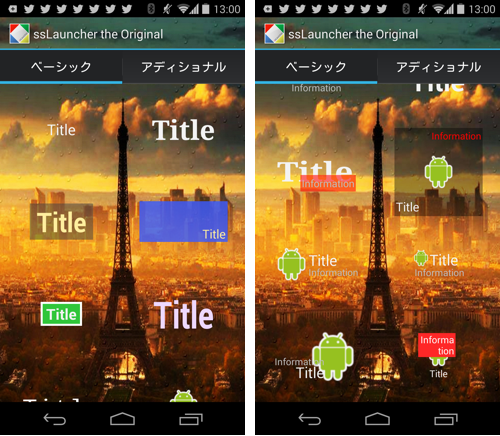
「スタイル」からショートカットの概要を決めます。
「ベーシック」タブにはssLauncherがデフォルトで作成可能な形式が、「アディショナル」タブには自作して保存したものやテーマパッケージに登録されたものが並びます。
ベーシックは大雑把にわけると次のタイプがあります。
- テキストオンリー(小・大)
- テキスト+背景(色、大きさ、透過率は自在)
- アイコンオンリー
- テキスト+インフォメーション(テキスト+UnReadカウンター)
- 背景+アイコン+テキスト+インフォメーション(全部載せ)
- アイコン+テキスト(重ならないように配置)
- アイコン+テキスト+インフォメーション(重ならないように配置)
- アイコン+テキスト+インフォメーション(重ねて配置)
(全部載せ)スタイルを見てもらうとわかるかと思いますが、ssLauncherのカスタムショートカットは最大で「画像2枚」「テキスト2種類」を同時に使えます。更にタイトルとインフォメーションに「文字背景」、アイコンに「アイコン背景」も指定できるため、やろうと思えば画像は3枚以上重ねられます。
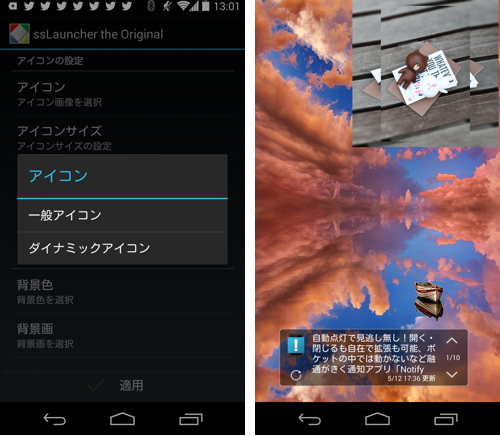
ショートカットのメリットは画面の一部分だけを使えることにあります。しかも大きさは自由(1ピクセル単位で移動、リサイズが可能です。またカスタムショートカットで「背景」に指定した画像はリサイズ時に縦横比を無視して引き伸ばされます)。
重ねて置けるだけに、フレーム素材とか欲しくなりますね。
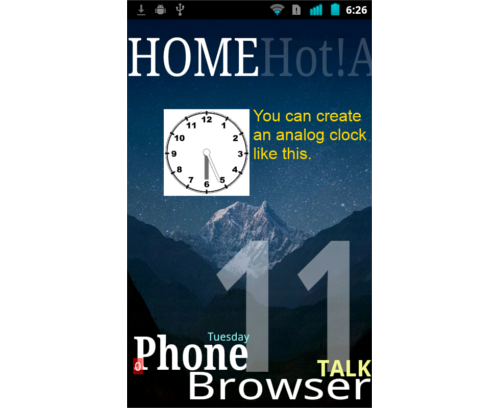
本来はこのように「背景」+「短針」+「長針」のダイナミックイメージを重ねることで時計として使えるものです。これに関してはデベロッパのウェブサイトに解説が載っています(画像もここより)。

タップしてアプリなどを開いても良いですが、その必要がない時は「クリック許可」からチェックを外します。
こうすると、そのカスタムショートカットは「ショートカット」としての機能を持たず、ただ単に画像やテキストを表示しただけのものになります。
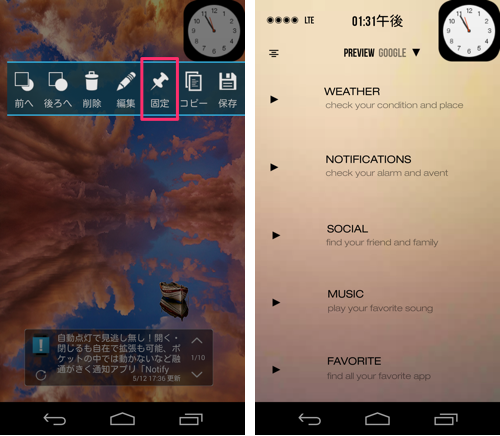
作成したショートカットを長押しし「固定」を選ぶとピン留めできます。ピン留めされたパーツはページを切り替えても常に表示されたままになります。
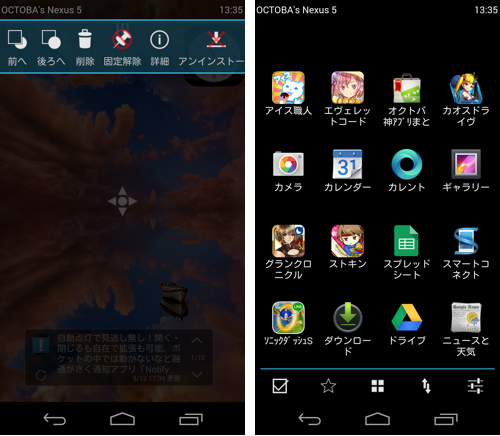
「固定」はホーム画面に置いたパーツなら何でもできます。
固定したパーツはドロワーページでも表示できるので、Zooper Widgetなどを使ってステータスバーやインジケーターモドキを作ってみるのも面白いですよ。
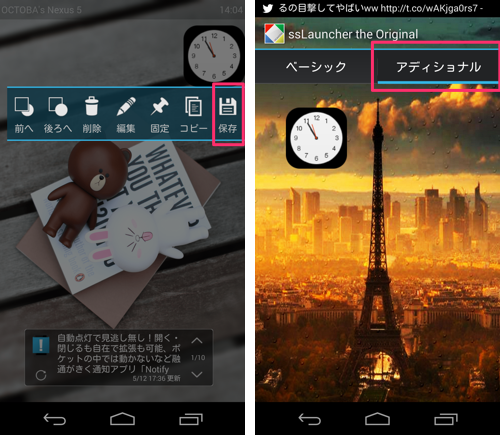
カスタムショートカットスタイルを「保存」すると、同じスタイルのショートカットをいくらでも量産できるようになります。
「コピー」を選んでから画面を長押しし、「貼り付け」を行うことで複製まで可能。
すると次のようなホーム画面も十分足らずで作れます。
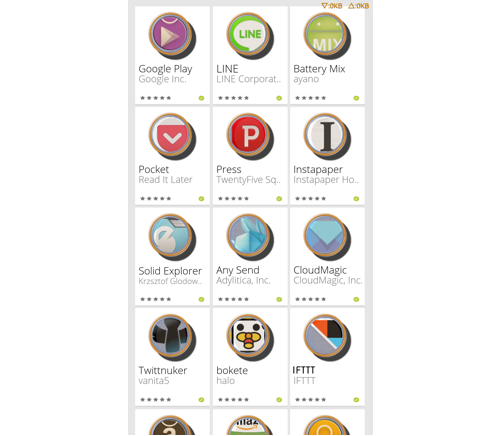
私が実際に使っているアプリはこれ!オクトバライターのスマホの中身見せちゃいます! 第2回で載せたこちらの画面。
ホーム画面を飾るためのウィジェットやショートカットアプリを一切使用せず、ssLauncherのカスタムショートカットのみで構築してあります。
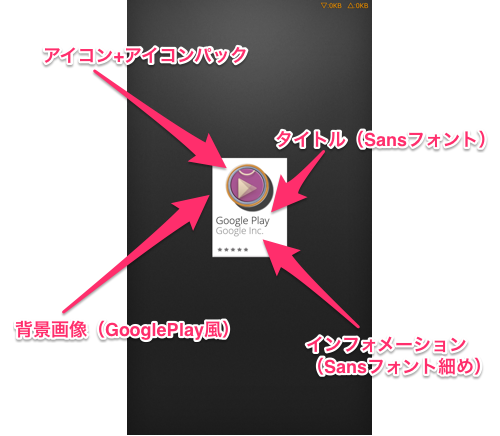
こちらがカスタムショートカットを使って作ったものになります。
4つの要素を重ねています。
多機能さ故に非常に大きいアプリです(RAM 2GBの端末だと200MBくらい使うかと思います)が、それに見合った魅力を持っていると思います。
凝ったホーム画面は作りたいけど複数のアプリを使うと処理が重くなるし、1つ1つ覚えるのが面倒……そんな場合はぜひお試しください。
開発:ChYK
| アプリ名 | ssLauncher the Original |
|---|---|
| 対応OS | Android 2.2 以上 |
| バージョン | 1.14.10 |
| 提供元 | ChYK |
| レビュー日 | 2014/05/13 |
- ※お手持ちの端末や環境によりアプリが利用できない場合があります。
- ※ご紹介したアプリの内容はレビュー時のバージョンのものです。
- ※記事および画像の無断転用を禁じます。






